排名前 12 的无时间屏幕录像机 [有比较]
您可能尝试过许多录制程序,但大多数都会在 30 分钟后停止录制屏幕。如果您需要录制较长的内容,特别是为公司会议或演示文稿进行录制,您将必须找到最好的没有时间限制的屏幕录像机。这款录音软件可以让您长时间录音而没有任何麻烦。下面列出了 12 款无时间限制的屏幕录像机,涵盖了它们支持的平台、价格、功能等。快速选择您喜欢的一个并开始录制,没有时间限制。
前 12 名无时间限制的最佳屏幕录像机 [Windows/Mac]
以下列表涵盖了所有最好的屏幕录像机,没有时间限制,您可以使用它们在计算机上进行长时间录制。无论您使用哪个平台,都可以在这里找到您喜欢的平台。
| 屏幕录像机 | 平台 | 价钱 | 最适合 |
|---|---|---|---|
| AnyRec Screen Recorder | Windows 和 Mac | $49.95 | 适合所有人(包括初学者和专业人士)高质量记录任何屏幕活动。 |
| OBS工作室 | Windows、Mac 和 Linux | 自由 | 游戏玩家和游戏直播主播。 |
| 凸轮专业版 | Windows | $227 | 创建带注释的视频课程、操作方法和教程。 |
| TinyTake | Windows 和 Mac | $29.95 | 任何想要制作教育视频、屏幕截图和文档的人。 |
| 摄像工作室 | Windows | 自由 | 那些寻求一次性录制或需要优质屏幕捕获工具的人。 |
| 分享X | Windows | 自由 | 截取整个屏幕或部分区域的屏幕截图。 |
| QuickTime 播放器 | Mac | $30 | 任何想要录制或捕获屏幕上的任何内容以供个人使用的人。 |
| VLC 媒体播放器 | Windows 和 Mac | 自由 | 播放多媒体文件并支持基本的编辑和录制功能。 |
| 闪回快车 | Windows | $49.00 | 每个想要用计算机声音录制屏幕的人。 |
| 屏幕录制 | Windows 和 Linux | 自由 | 为需要即时录制和共享视频的组织提供解决方案。 |
| 活跃演讲者 | Windows 和 Linux | $199 | 创建演示、模拟和测验。 |
| EaseUs RecExperts | Windows 和 Linux | $19.95 | 创建屏幕教程、录制视频、通话和网络研讨会。 |
1. AnyRec 屏幕录像机
第一站无时间限制记录所有屏幕活动,没有比这更好的了 AnyRec Screen Recorder。这款轻巧但功能强大的软件以卓越的品质提供会议、游戏、通话等录音。此外,任何人都可以在任何情况下使用此录音机,无论是教师、游戏玩家、视频博主、视频创作者还是其他人。此外,它还可以作为您的 24 小时录像机,导出的视频中没有水印输入。另外,您可以提前观看视频并在预览窗口中删除不需要的细节,这足以获得清晰的屏幕录制内容。

最好的桌面屏幕录像机,没有时间限制或烦人的水印。
在全屏、自定义区域或选定的活动窗口中记录所有内容。
在录制过程中,您可以添加文本、线条、标注、绘图、屏幕截图等。
可以在录音中展示鼠标光标、点击、区域和击键。
2.OBS工作室
您可能听说过 OBS Studio,它主要是为流媒体内容而构建的。该程序是一个开源屏幕录像机,没有时间限制和水印。它还配备了许多配置选项,可轻松自定义录音。尽管如此,这款录音机对大多数用户来说并不是那么友好,因为它的用户界面比较复杂,但仍然可以提供长屏幕录制功能。
主要特征:
- 一系列可定制的视频和音频选项。
- 使用噪声抑制、噪声门等滤波器混合音频。
- 可以创建和流式传输长屏幕录像。
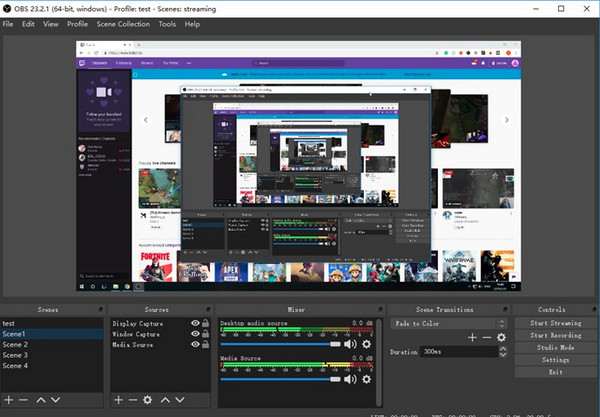
3. 摄像机专业版
Cam Pro 是一款简单且用户友好的屏幕录像机,没有时间限制,适用于 Windows。它为您提供了一系列用于创建视频课程和演示文稿的功能。此外,它还支持区域选择,您可以选择整个屏幕进行录制、自定义部分或选择窗口。但请记住,该程序不是免费提供的;相反,您可以使用其免费版本 Free Cam,但它的功能较少。
主要特征:
- 能够修剪视频以剪掉多余的部分。
- 可以添加注释、形状、图片和音乐。
- 让您同时录制屏幕和网络摄像头。
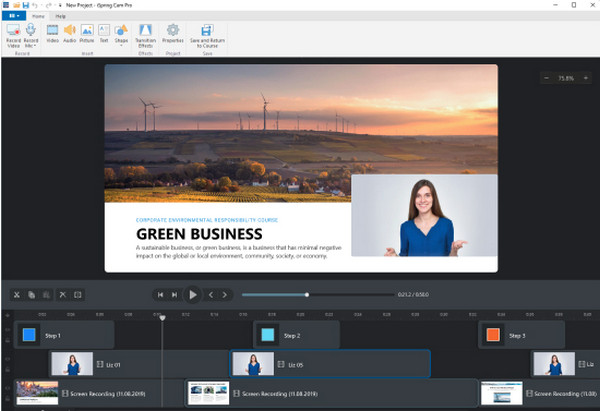
4. TinyTake
搬到 TinyTake。这款免费的屏幕录像机没有时间限制,并且在录制屏幕时速度极快。您可以依靠此屏幕录制工具来创建长时间录制,而没有太多限制。它还允许您通过添加箭头和文本进行注释,让观众更好地理解您的演示文稿。您还可以通过它提供的可共享链接与许多人共享结果。
主要特征:
- 通过链接直接将记录分享到 YouTube。
- 自定义快捷键,方便操作。
- 允许您查看录制历史记录。
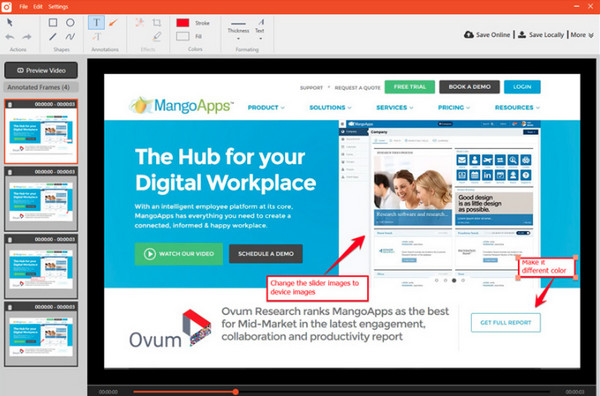
5. CamStudio
CamStudio 是另一个适用于 Windows PC 的免费屏幕录像机,没有时间限制。这个免费的录制工具旨在帮助您创建快速且简单的屏幕录制。它具有井然有序的界面,使操作更加容易。如果您长期以来想要制作较长的视频,CamStudio 为您提供更改屏幕选项、关闭音频、使用键盘快捷键等功能。
主要特征:
- 支持同时录制网络摄像头和音频。
- 可以截取屏幕截图然后进行编辑。
- 能够为长录音添加字幕。

6.分享X
以下方法可能以其最直接的屏幕截图方法而闻名, 分享X。它为您提供了一项功能,您可以根据需要录制任意长时间的内容,使其跻身最佳屏幕录制器列表,无时间限制。有了它,您无需担心所有文件的长度。它的优点之一是它完全免费,但具有许多功能,例如区域选择、注释和轻松共享。
主要特征:
- 记录是否是活动窗口、全屏、自定义部分等。
- 可以在屏幕上进行滚动捕获。
- 让您在图像编辑器中添加捕获的照片。
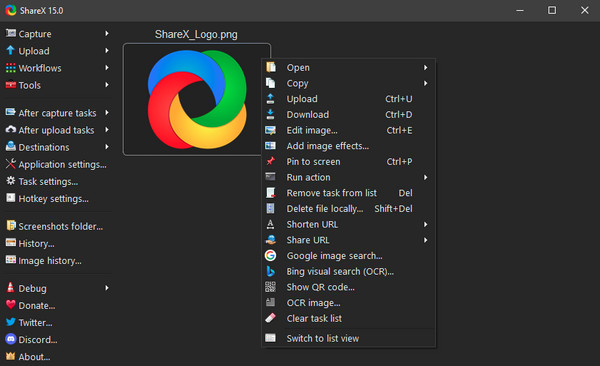
7.QuickTime播放器
说到苹果设备,你应该想到QuickTime Player,这是一款主要为苹果用户制作的软件。除了作为您播放媒体文件的助手之外,它还可以作为您的无水印屏幕录像机。您的视频没有时间限制优惠和水印,这意味着您可以为您的录音获得您的品牌。但是,您无法进行双重录制,这意味着您无法同时录制网络摄像头和屏幕。此外,您还需要安装其他程序 使用 QuickTime 录制音频.
主要特征:
- 与 Mac 操作系统完美配合。
- 创建音频和视频屏幕录制。
- 没有复杂的参数,为用户提供简单的操作。
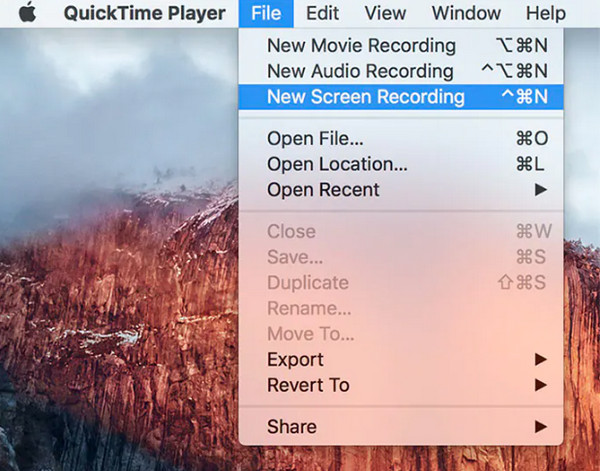
8.VLC媒体播放器
除了作为视频播放器之外, VLC 媒体播放器 不仅仅可以帮助您播放媒体文件。使用此播放器,您可以使用各种文件格式对屏幕进行 24 小时记录。这款 24 小时录音机可让您享受无时间限制和水印的录音,并创建尽可能多的录音。此外,还有一些可配置的选项,例如更改视频和音频格式以及压缩解决方案。
主要特征:
- 支持大量视频/音频格式,DVD、CD等。
- 可以进行基本的编辑, VLC视频录制和修剪。
- 配备视频和音频过滤器。
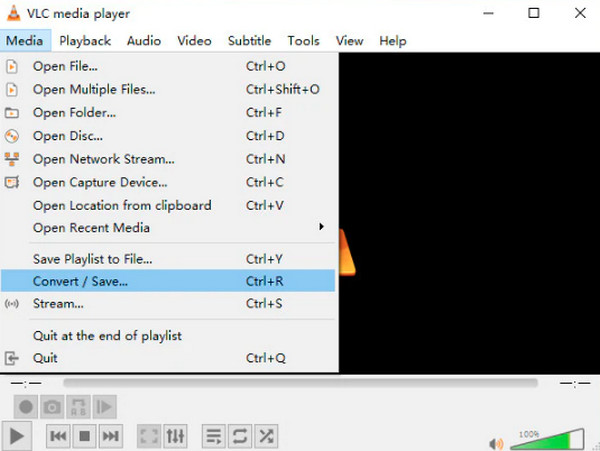
9.闪回快车
闪回快车 是下一个没有水印的屏幕录像机,不提供陡峭的学习曲线。该工具可帮助您从计算机系统和麦克风录制音频。除此之外,它还可以在导出之前修剪您的录音并分离剪辑。然而,免费版本不包含许多复杂的功能,例如添加注释、编辑视频和音频等。
主要特征:
- 提供多屏幕录制。
- 快速将录音分享到 YouTube。
- 让您可以将网络摄像头作为叠加添加到您的录制内容中。
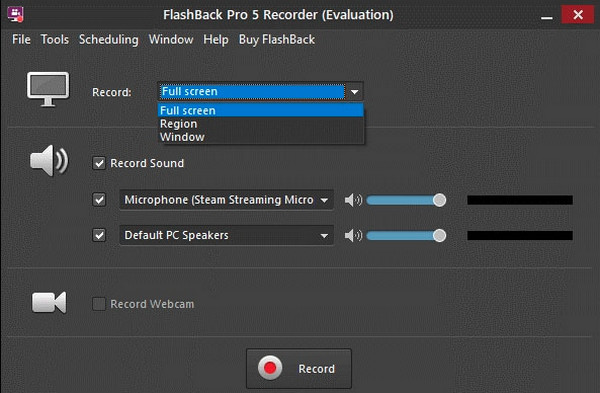
10. 屏幕录制
屏幕录制 是适用于 Windows 的免费录音器之一,可让您同时完美地录制网络摄像头、计算机声音和语音。它能够制作长度视频,并自动保存到您的云帐户中,只有您可以访问。这款无水印的屏幕录像机也可以离线使用,一旦您在线,您的所有视频都会上传。但是,您需要先创建一个帐户才能解除有关录制时间的限制。
主要特征:
- 允许您访问所有录音历史记录。
- 捕获您的屏幕,然后添加评论。
- 让您将网络摄像头叠加到您的视频录制中。
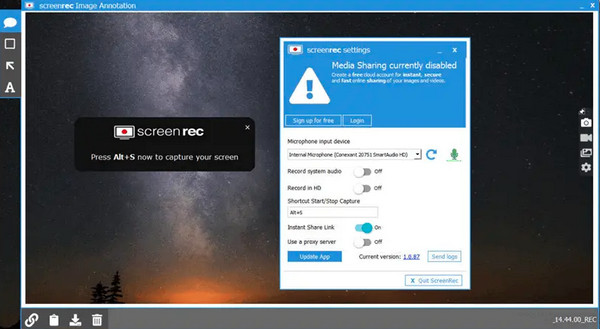
11. 活跃的演讲者
顾名思义, 活跃演讲者 主要用于快速捕捉和编辑以创建学习视频。它可以是您理想的无时间限制的屏幕录像机和您的截屏工具。该工具可以毫无问题地捕获您的键盘和鼠标效果。它还具有许多功能,可让您轻松制作信息丰富的内容。此外,还可以将画外音和旁白添加到您的录音中。
主要特征:
- 同时录制屏幕和网络摄像头或单独录制。
- 能够进行基本编辑,例如复制、删除等。
- 通过设置分数和时间限制创建交互式测验。
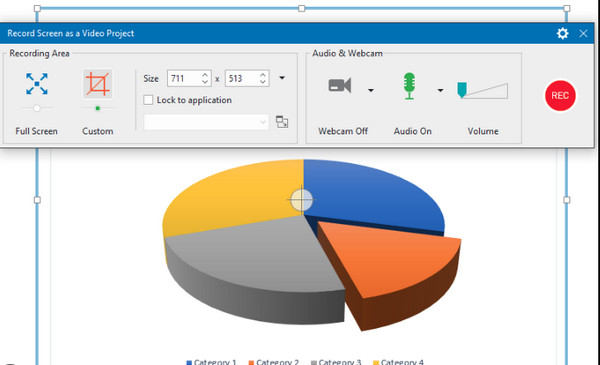
12. EaseUS RecExperts
最后,你在这里有 EaseUS RecExperts。这款无水印屏幕录像机可以在 Windows 和 Mac 上运行。使用它,您可以毫无问题地尽可能长时间地录制屏幕。此外,您可以同时录制网络摄像头、计算机声音和麦克风。它还提供无延迟录音和井然有序的界面,使配置设置变得容易。
主要特征:
- 可以录制屏幕的任何部分,无论是完整的还是自定义的。
- 让您在录制前或录制时调整设置。
- 录制最高可达 4K 和 60fps。
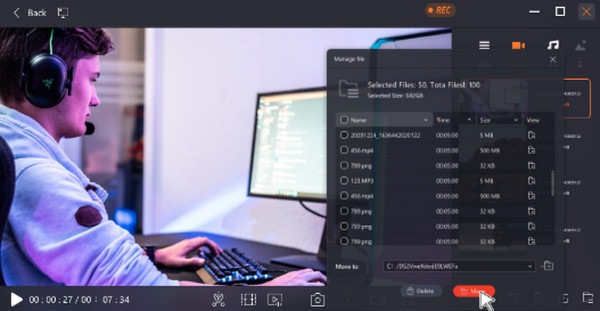
最佳无时间屏幕录像机常见问题及解答
-
屏幕录制可以录制多长时间?
使用可靠的屏幕录像机,您可以无时间限制地录制屏幕。但现在大多数免费软件都有时间限制,只有付费获得高级版本后才能使用无限的录音时间。
-
哪些没有时间限制的屏幕录像机是完全免费的?
通常,所有开源软件都是完全免费使用的,例如 OBS Studio 和 VLC Media Player。考虑尝试让他们俩一起录音。
-
如何使用 QuickTime Player 录制 Mac 屏幕?
单击“文件”,然后选择“新屏幕录制”以访问屏幕截图工具栏。然后,按 Shift + Command + 5 键查看屏幕控件。选择要录制的区域,无论是整个屏幕、选定区域还是捕获屏幕图像。
-
FlashBack Express 使用什么格式来保存长度录音?
无水印屏幕录像机可让您直接将录制内容分享到 YouTube 并将其保存为 MP4、WMV 或 AVI 格式。
-
Windows 版 Xbox Game Bar 的屏幕录制没有时间限制吗?
不需要。您可以在 Windows 10 上使用 Xbox Game Bar 进行屏幕录制,最长可达 2 小时。稍后,它将自动停止录制。
结论
如上所示,有很多没有时间限制的屏幕录像机,在许多平台上都能完美运行。您可以使用 ShareX、VLC、QuickTime、EaseUS 等进行长度录制。但其中,有一个最引人注目,那就是 AnyRec Screen Recorder。无论您拥有什么技术知识,该工具都很简单,并且提供了一个简单的过程,可以根据需要录制屏幕,并且没有水印。不要等待,因为它提供了更多;今天就试试吧!
